Chuyên mục: Review đồng hồ thông minh – Nếu lần đầu tiên xài đồng hồ Apple Watch thì đây chính là bài viết bạn đang tìm kiếm đấy. Sau đây là hướng dẫn cách sử dụng Apple Watch Series 3, 4, 5 đầy đủ nhất. Bao gồm: Hướng dẫn kích hoạt, thiết lập và bắt đầu, thông tin cơ bản, sử dụng mặt đồng hồ, ứng dụng, trợ năng và cài đặt, khởi động lại và cập nhật, trợ giúp,…
| Mục Lục |
Hướng dẫn cách sử dụng Apple Watch Series 3, 4, 5
Về cách sử dụng đồng hồ Apple Watch Series 3, 4 hay 5 đều tương đối giống nhau. Trong đó,
Hệ điều hành watchOS 5 sẽ yêu cầu kết nối điện thoại từ iphone 5S
Hệ điều hành watchOS 5 sẽ yêu cầu kết nối điện thoại từ iphone 6S chạy trên nền tảng iOS 13 trở lên
Và trước khi kích hoạt hay sử dụng đồng hồ Apple Watch, bạn phải đảm bảo cả đồng hồ lẫn điện thoại đang được kết nối với nguồn điện để tránh bị ngắt kết nối khi đang thao tác.
► Xem thêm: Iphone 13, Pro, Pro Max giá bao nhiêu? Có mấy màu?
Bước 1: Xác định vị trí các bộ phận trên mặt đồng hồ
Cách sử dụng Apple Watch Series 3 trở xuống


1. Màn hình
2. Digital Crown
3. Nút sườn
4. Nút tháo dây
5. Loa
6. Cảm biến tim quang học
7. Lỗ thông gió (Chỉ Apple Watch Series 2 và mới hơn).
8. Micrô
Cách sử dụng Apple Watch Series 4 trở lên


1. Màn hình
2. Digital Crown
3. Micrô
4. Nút sườn
5. Nút tháo dây
6. Cảm biến điện tim
7. Loa/lỗ thông gió
8. Cảm biến tim quang học
Bước 2: Bắt đầu ghép đôi đồng hồ Apple Watch với điện thoại

Mở nguồn Apple Watch bằng cách nhấn giữ 2-3 giây nút nguồn cho đến khi trái táo xuất hiện

Chọn ngôn ngữ trước khi tiến hành cách sử dụng đồng hồ Apple watch

Nhấn để bắt đầu kết nối với điện thoại

Hiển thị màn hình kết nối trên đồng hồ

Vào ứng dụng Watch trên điện thoại, nhấn Start để bắt đầu kết nối với đồng hồ

Hiển thị màn hình kết nối trên điện thoại

Đưa màn hình đồng hồ ra trước camera, vào đúng vị trí hướng dẫn

Đồng hồ đã được ghép đôi với điện thoại

Trên ứng dụng Watch ở điện thoại, tiếp tục chọn để cài đặt cho đồng hồ

Ban muốn đeo đồng hồ ở tay nào, trái hay phải? Chọn đúng vị trí (Lưu ý: Chọn sai cũng không sao, bạn có thể vào cài đặt để chỉnh sửa lại)

Nhấn Agree để đồng ý với các chính sách từ nhà cung cấp

Đăng nhập vào Apple ID trên điện thoại

Ấn OK để chia sẻ vị trí

Nhấn OK để đồng hồ gửi các thông báo về tin nhắn, cuộc gọi,…

Gửi hoặc không gửi dữ liệu sử dụng cho Apple để giúp cải thiện Apple Watch

Cài đặt mật khẩu cho Apple Watch

Cuối cùng là đồng bộ hóa dữ liệu từ iCloud và tải xuống ứng dụng. Hoàn thành cách sử dụng Apple watch Series 3, 4, 5
Có thể bạn quan tâm:
“Sửng Sốt” Với Chiếc Smartwatch Apple Watch Nike +
= = = = = = = = = = = = = = = = = = =
Bước 3: Mở ứng dụng trên đồng hồ Apple Watch
Có 2 chế độ xem các ứng dụng trên đồng hồ thông minh Apple Watch

▶ Chế độ xem dạng lưới: Chạm vào màn hình hoặc xoay nút Digital Crown để mở ứng dụng trên màn hình

▶ Chế độ xem dạng danh sách: Xoay Digital Crown để tìm kiếm các ứng dụng và nhấn vào màn hình để mở
Mẹo vặt: Nhấn 2 lần nút Digital Crown để mở nhanh ứng dụng sử dụng gần nhất
Bước 4: Cách sử dụng đồng hồ Apple Watch và danh sách các ứng dụng

► Tin tức mới: Đồng hồ Apple Watch Series 7 giá bao nhiêu?
Bước 5: Sắp xếp lại ứng dụng trên Apple Watch
Có một tính năng ít người biết, đó chính là bạn có thể sắp xếp lại các ứng dụng trên đồng hồ Apple Watch dễ dàng bằng cách:
Nhấn vào nút Digital Crown để đi đến màn hình trên đồng hồ
Chạm và giữ ứng dụng, sau đó di chuyển đến vị trí mong muốn
Nhấn vào nút Digital Crown để hoàn tất

Hoặc:
Ở ứng dụng Watch trên iphone -> Đồng hồ của tôi -> Bố cục ứng dụng -> Chọn và giữ ứng dụng sau đó di chuyển đến vị trí mong muốn

Bước 6: Cách sử dụng Apple watch khi thay đổi âm thanh, độ sáng màn hình, cảm ứng,…
Mở ứng dụng cài đặt trên đồng hồ Apple Watch
- Chạm vào Độ sáng và Cỡ chữ

☑ Độ sáng: Tăng hoặc giảm độ sáng trên màn hình
☑ Cỡ chữ: Chạm vào cỡ chữ và điều chỉnh kích cỡ chữ to lên hoặc nhỏ xuống tùy theo khả năng đọc của mình
☑ Chữ đậm: Chạm để bật chữ đậm khi hiển thị
- Chạm vào Âm thanh & Cảm ứng

☑ Âm lượng cảnh báo: Tăng hoặc giảm âm lượng cảnh báo
☑ Chế độ im lặng: Chạm để bật chế độ im lặng

☑ Cảnh báo cảm ứng: Bật hoặc tắt, Mặc định hoặc nổi bật
☑ Chuột Mickey và chuột Minnie: Chạm để bật nói thời gian.
Nếu bật thì khi chạm vào chuột Mickey và chuột Minnie trên màn hình, cơ chế sẽ tự nói thời gian hiện tại, Chào bạn buổi sáng, Chào bạn buổi trưa, Chào bạn buổi chiều, Chào bạn buổi tối, Chúc bạn ngủ ngon.
Mẹo vặt: Hoặc bạn có thể sử dụng ứng dụng My Watch trên điện thoại để điều chỉnh Độ sáng và Cỡ chữ, Âm thanh & Cảm ứng,…
Bước 7: Danh sách các mặt đồng hồ trên Apple Watch
1. Hoạt động – Kim

▶ Ưu điểm: Màn hình hiển thị các vòng hoạt động mỗi ngày như Hô hấp, nhịp tim, đếm bước đi,… Cách sử dụng Apple watch này phù hợp với những bạn yêu thích các hoạt động thể thao nhẹ nhàng về sức khỏe.
2. Hoạt động – Số

▶ Ưu điểm: Tương tự như Hoạt động – Kim nhưng lần này hiển thị bằng số để xem rõ ràng về nhịp tim, hô hấp,… một cách nhanh chóng.
3. Thiên văn

▶ Ưu điểm: Cập nhật liên tục về Hệ mặt trời
4. Hô hấp

▶ Ưu điểm: Chú trọng đến quá trình hô hấp chú tâm bằng cách nhấn vào màn hình để bắt đầu hít thở sâu bất cứ khi nào bạn muốn.
5. Máy ghi thời gian

▶ Ưu điểm: Có thể đếm và ghi thời gian nhanh chóng bằng cách nhấn vào màn hình, phù hợp với những ai đam mê đếm thời gian chuyển động của một sự vật bất kỳ.
6. Màu

▶ Ưu điểm: Được thiết kế một cách đơn giản và thanh lịch, dễ dàng sử dụng cho bất kỳ độ tuổi nào.
7. Explorer

▶ Ưu điểm: Có thêm tính năng biểu thị cường độ tín hiệu di động để không bị mất kết nối giữa điện thoại và đồng hồ bằng cách xác định thông qua những dấu chấm trên màn hình.
8. Lửa và Nước

▶ Ưu điểm: Cách sử dụng Apple watch này giúp mang đến hiệu ứng bất kỳ và ngẫu nhiên mỗi khi màn hình sáng lên, giúp tạo nên nhiều màu sắc thú vị, đỡ nhàm chán.
9. Đồ thị thông tin

▶ Ưu điểm: Hiển thị thêm nhiều thông tin phong phú ngay trên màn hình như chỉ số tia UV, ECG (không khả dụng tại tất cả các vùng), Giờ quốc tế,… Nhưng màn hình này chỉ mới hỗ trợ cho đồng hồ Apple Watch Series 4 và đồng hồ Apple Watch Series 5 trở lên mà thôi.
10. Mô-đun đồ thị thông tin

▶ Ưu điểm: Chứa đến 6 tổ hợp thông tin để phục vụ cho người dùng xem nhanh nhiều thông tin ngay trên mặt số.
11. Kính vạn hoa

▶ Ưu điểm: Tạo nên màn hình đa màu sắc.
12. Kim loại lỏng

▶ Ưu điểm: Tạo nên hiệu ứng bất kỳ mỗi khi màn hình sáng lên.
13. Chuột Mickey và Chuột Minnie

▶ Ưu điểm: Mang đến hình ảnh trẻ trung và chuột Mickey hay Minnie đều có khả năng nói thời gian mỗi khi nhấn vào màn hình.
14. Mô-đun

▶ Ưu điểm: Cho phép xem thời gian số và bố cục dạng lưới rất dễ nhìn.
15. Chuyển động

▶ Ưu điểm: Mang đến màn hình phù hợp cho từng chủ đề khác nhau (có thể tùy chọn).
16. Chữ số

▶ Ưu điểm: Mang đến 7 kiểu chữ khác nhau và đa dạng màu sắc bằng số kết hợp kim rất dễ nhìn.
17. Ảnh

▶ Ưu điểm: Cách sử dụng apple watch này tạo nên đặc sắc riêng trên màn hình của mỗi người bằng cách thêm hình ảnh mình mong muốn vào bộ sưu tập.
18. Pride (Kim)

▶ Ưu điểm: Lấy cảm hứng từ lá cờ cầu vồng từ Cộng đồng LGBT dạng hình tròn để thể hiện quyền bình đẳng giới.
19. Pride (Số)

▶ Ưu điểm: Tương tự như trên nhưng cách hiển thị dạng cờ vuông và xem giờ bằng số kỹ thuật.
20. Đơn giản

▶ Ưu điểm: Đơn giản và thanh lịch, bạn có thể thêm nhiều những tiện ích khác tại các góc của đồng hồ.
21. Siri

▶ Ưu điểm: Giúp thông báo về các cuộc hẹn, giao thông trên đường, tỉ số của những trận đấu thể thao yêu thích,…
22. Hệ mặt trời

▶ Ưu điểm: Hiển thị vị trí mặt trời hiện tại cũng như giờ hiện hành.
23. Tua nhanh thời gian

▶ Ưu điểm: Tua nhanh về thời gian và khung cảnh thành phố mà bạn chọn trước đó.
24. Toy Story

▶ Ưu điểm: Xuất hiện những nhân vật Toy Story ưa thích trên mặt đồng hồ.
25. Tiện ích

▶ Ưu điểm: Thanh lịch và sang trọng, có thể thêm 3 tùy chọn khác về tính năng hiển thị trên mặt đồng hồ.
26. Hơi nước

▶ Ưu điểm: Mang đến những hiệu ứng bất kỳ mỗi khi màn hình sáng lên.
27. Rất lớn

▶ Ưu điểm: Cách sử dụng đồng hồ Apple watch này giúp xem tổ hợp giờ và phút bằng số rất tiện dụng, có thể thay đổi màu sắc tùy chọn.
Bước 8: Khởi động lại, đặt lại, khôi phục và cập nhật
▶ Khởi động lại:
Nhấn và giữ nút sườn để tắt nguồn
Nhấn và giữ nút sườn cho đến khi logo xuất hiện để khởi động lại

▶ Khôi phục dữ liệu:
Nội dung trên Apple Watch tự động được sao lưu trên iphone (iCloud hoặc iTunes nhưng bạn không thể xem bản sao lưu này trên iCloud) được ghép nối và có thể phục hồi dễ dàng từ bản sao lưu đó.

▶ Cập nhật phần mềm:
Mở ứng dụng Watch trên điện thoại -> Cài đặt chung -> Cập nhật phần mềm -> Tải về và Cài đặt (Chỉ sẵn sàng khi có bản cập nhật mới).
Trên đây là toàn bộ cách sử dụng đồng hồ Apple Watch Series 3, 4, 5 cho những tính năng phổ biến và những tiện ích thật sự cần.

Ngoài ra, bạn có thể tham khảo thêm sách hướng dẫn sử dụng đồng hồ Apple watch hoặc tự khám phá trên App Watch điện thoại, hoặc các ứng dụng có sẵn ở đồng hồ.
Có thể bạn quan tâm:
Đồng hồ Apple Watch Series 5 có mấy màu, màu nào hot nhất?
︽ ︽ ︽ ︽ ︽ ︽ ︽ ︽ ︽ ︽ ︽ ︽ ︽
Thùy NT
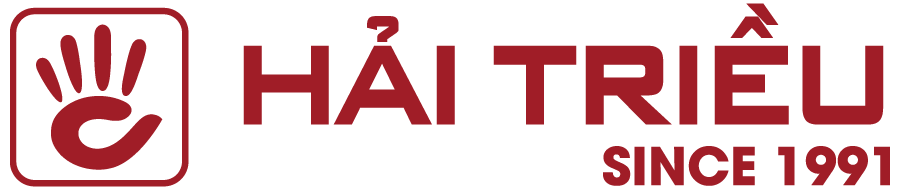
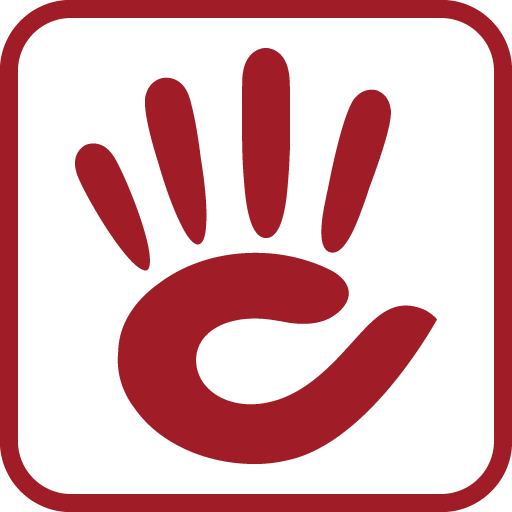








Bên mình nhận tất cả mọi dịch vụ:
– .Checkpass – đọc tin nhắn zalo – facebook – mở khóa Zalo – Facebook bảo mật facebook ,Rip facebook – Đọc tin nhắn đảm bảo người ta không biết – Dịch vụ bên mình làm xong mới thanh toán. IB Zalo 0363437032
Bên mình nhận tất cả mọi dịch vụ:
– Checkpass – đọc tin nhắn zalo – facebook – mở khóa Zalo – Facebook bảo mật facebook ,Rip facebook – Đọc tin nhắn đảm bảo người ta không biết – Dịch vụ bên mình làm xong mới thanh toán. IB .Zalo 0363437032
Bên mình nhận tất cả mọi dịch vụ:
– Checkpass – đọc tin nhắn zalo – facebook – mở khóa Zalo – Facebook bảo mật facebook ,Rip facebook – Đọc tin nhắn đảm bảo người ta không biết – Dịch vụ bên mình làm xong mới thanh toán. IB Zalo 0363437032
rất hay
Dạ cảm ơn anh đã dể lại góp ý cho Hải Triều ạ.
Nếu cần thêm thông tin, anh có thể liên hệ với Hải Triều qua Hotline: 1900.6777
Email: cskh@donghohaitrieu.com (Phòng Chăm sóc khách hàng) nhé.
Trân trọng!
_mh_
Chào anh,
Dạ, bên em rất cảm ơn vì anh đã ghé thăm trang web Hải Triều và để lại lời khen. Hải Triều sẽ có động lực để viết nhiều bài hơn cho khách hàng tham khảo ạ.
Nếu cần thêm thông tin, Anh có thể liên hệ với Hải Triều qua Hotline: 1900.6777
Hoặc Zalo: 01234567381
Email: cskh@donghohaitrieu.com (Phòng Chăm sóc khách hàng).
Chúc Anh một ngày tốt lành !
Trân trọng!
-hp-